电脑显示器自动息屏 电脑如何设置自动待机功能
更新时间:2024-02-18 08:59:05作者:jiang
电脑显示器自动息屏和自动待机功能是现代电脑操作中常见的设置选项,通过设置电脑自动息屏,可以在一段时间内不操作电脑时自动关闭显示器,节省能源的同时也延长了显示器的使用寿命。而自动待机功能则能够在电脑一段时间未使用后自动进入待机状态,减少电脑功耗,不仅有助于节能减排,还能有效保护电脑硬件。对于一些不熟悉电脑设置的用户来说,如何正确设置电脑的自动息屏和自动待机功能可能会成为一项难题。本文将向大家介绍电脑自动息屏和自动待机功能的设置方法,帮助大家轻松掌握这一技巧。
操作方法:
1打开 “控制面板”,点击“电源选项”进入。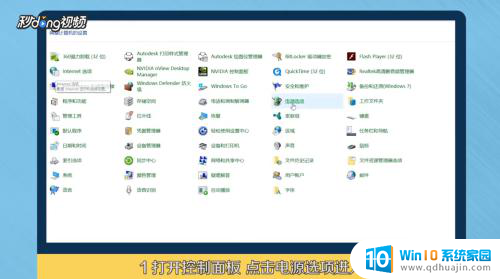 2在“电源选项”页面,点击“选择关闭显示器的时间 ”进入。
2在“电源选项”页面,点击“选择关闭显示器的时间 ”进入。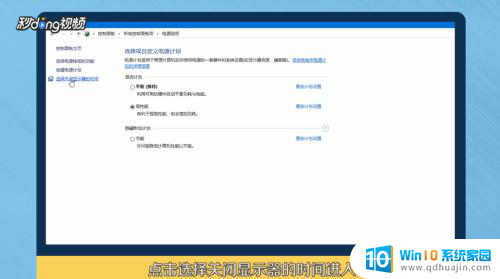 3在“编辑计划设置”页面,将“关闭显示器”的“从不”改为“1分钟”。
3在“编辑计划设置”页面,将“关闭显示器”的“从不”改为“1分钟”。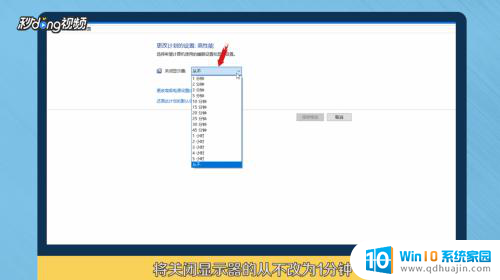 4最后点击“保存修改”即可。
4最后点击“保存修改”即可。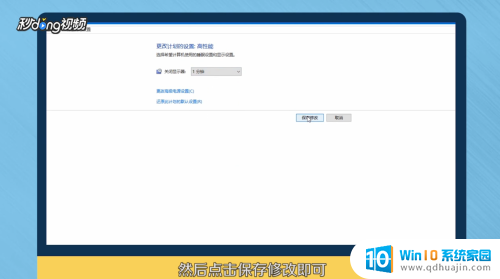 5总结如下。
5总结如下。
以上就是电脑显示器自动息屏的全部内容,如果您遇到这种问题,可以尝试按照以上方法解决,希望对大家有所帮助。
- 上一篇: 荒野大镖客 存档位置 荒野大镖客pc版存档替换步骤
- 下一篇: 怎样滚动截屏电脑 电脑滚动截屏方法
电脑显示器自动息屏 电脑如何设置自动待机功能相关教程
热门推荐
电脑教程推荐
win10系统推荐
- 1 萝卜家园ghost win10 64位家庭版镜像下载v2023.04
- 2 技术员联盟ghost win10 32位旗舰安装版下载v2023.04
- 3 深度技术ghost win10 64位官方免激活版下载v2023.04
- 4 番茄花园ghost win10 32位稳定安全版本下载v2023.04
- 5 戴尔笔记本ghost win10 64位原版精简版下载v2023.04
- 6 深度极速ghost win10 64位永久激活正式版下载v2023.04
- 7 惠普笔记本ghost win10 64位稳定家庭版下载v2023.04
- 8 电脑公司ghost win10 32位稳定原版下载v2023.04
- 9 番茄花园ghost win10 64位官方正式版下载v2023.04
- 10 风林火山ghost win10 64位免费专业版下载v2023.04